Cum să creați un formular Optin Magnet de plumb în WordPress (cu ușurință)
Publicat: 2021-04-12Doriți să vă dezvoltați lista de e-mailuri cu un magnet de plumb?
Oferirea unui magnet de plumb, cum ar fi o carte electronică gratuită, în schimbul adreselor de e-mail ale vizitatorilor dvs. este o strategie excelentă pentru ca lista dvs. de e-mailuri să crească în mărime.
Așadar, în acest ghid, vă vom arăta tot ce trebuie să știți pentru a configura un formular de opțiune magnet magnet în WordPress, utilizând pluginul WPForms.
Iată un cuprins dacă doriți să mergeți mai departe:
- Construiește-ți magnetul de plumb
- Încărcați magnetul dvs. principal pe WordPress
- Ascundeți magnetul dvs. principal de la Google
- Încărcați șablonul formularului de înscriere la buletinul informativ
- Configurați Setările formularului Optin Magnet Lead
- Personalizați notificările din formularul Optin
- Configurați confirmările formularului Optin
- Adăugați formularul dvs. pe site-ul dvs. WordPress
- Taxă pentru magnetul dvs. de plumb (opțional)
Ce sunt magneții de plumb?
Magneții de plumb sau ofertele optin sunt stimulente pe care le oferiți vizitatorilor site-ului dvs. în schimbul adreselor lor de e-mail. Scopul este de a converti vizitatorii interesați în abonați, astfel încât să vă puteți dezvolta lista.
De obicei, magneții de plumb sunt resurse descărcabile, cum ar fi o carte electronică, un raport, un registru de lucru, o carte albă etc.
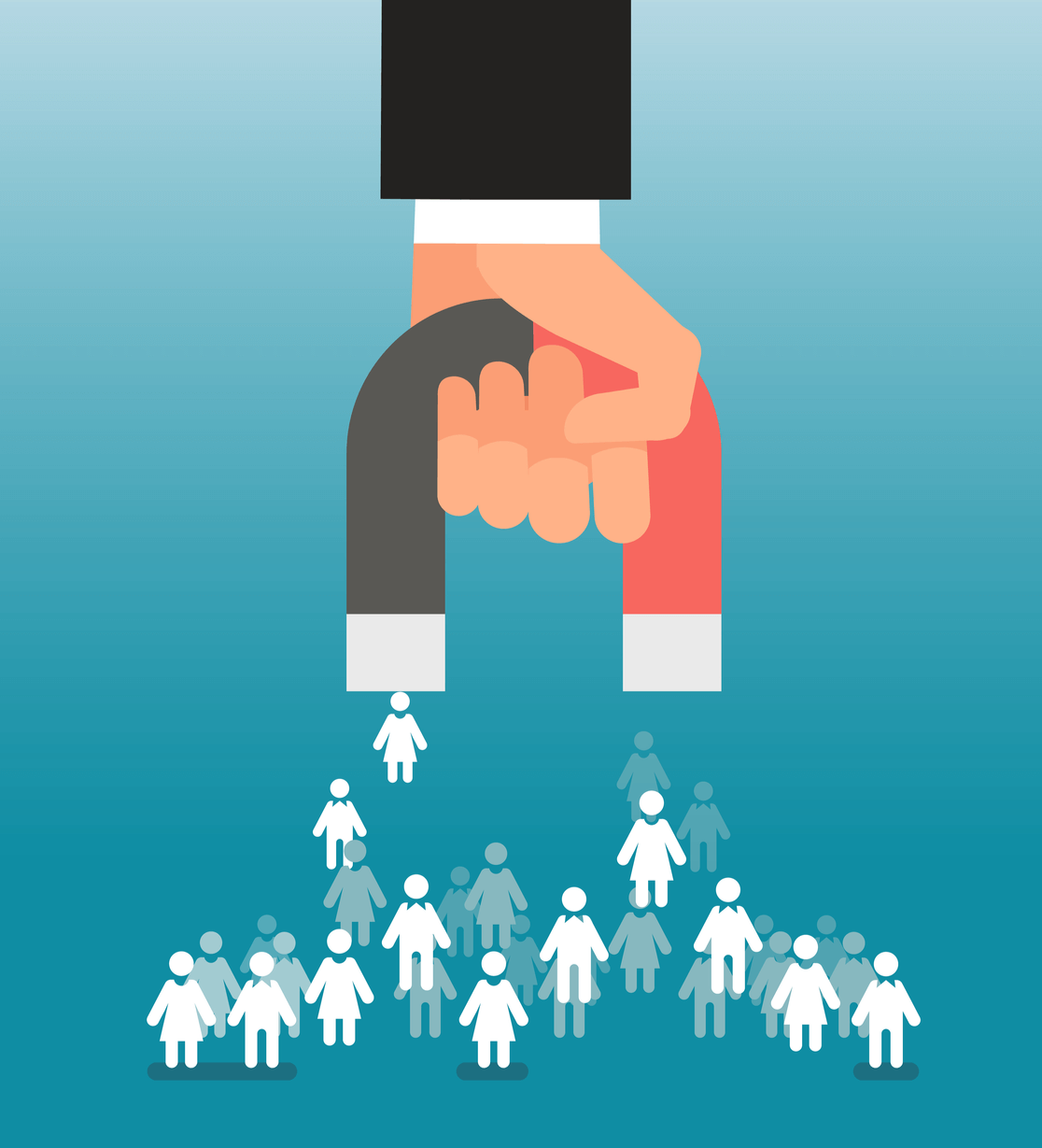
Oferirea unui magnet de plumb pentru abonamentele la e-mail este o modalitate eficientă și dovedită de a încuraja vizitatorii să își trimită adresele de e-mail. De fapt, este una dintre cele mai populare modalități de a dezvolta o listă de marketing prin e-mail.
Cum se creează un formular Optin Magnet de plumb
Urmați acești pași simpli pentru a crea propriul formular de optin cu magnet de plumb pe WordPress.
Pasul 1: Construiește-ți magnetul principal
Înainte de a începe să construim formularul dvs. optin cu magnet de plumb, va trebui să decideți ce magnet de plumb veți oferi abonaților dvs. Ar putea fi o carte electronică PDF sau orice altă resursă digitală.
Pentru mai multe idei de magnet de plumb, consultați această postare cu 69 de idei irezistibile de magnet de plumb.
Pasul 2: Încărcați magnetul dvs. principal pe WordPress
După ce ați decis ce faceți pentru un magnet de plumb, pur și simplu creați-l și încărcați-l pe site-ul dvs. WordPress. Puteți încărca magnetul dvs. de plumb la fel cum ați încărca o imagine prin biblioteca media, accesând Media »Adăugați un nou .
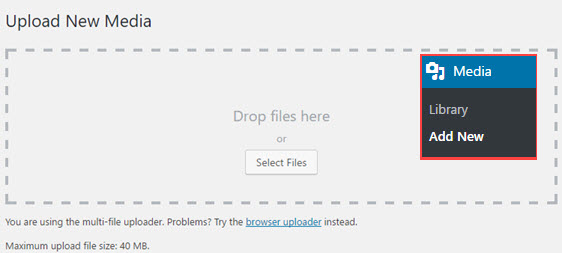
Alternativ, îl puteți încărca într-un serviciu de stocare în cloud, cum ar fi Google Drive sau Dropbox.
Deoarece oferiți această resursă digitală în schimbul unei adrese de e-mail, veți dori să blocați motoarele de căutare să nu o găsească. Aceasta se numește „fără indexare” și vă vom arăta cum să o faceți în continuare.
Pasul 3: Ascundeți magnetul dvs. principal de la Google
Întrebându-vă cum îmi ascund magnetul de plumb de la Google?
Puteți ascunde cu ușurință magnetul de plumb încărcat de motoarele de căutare. Vă recomandăm să folosiți pluginul AIOSEO.
Nu numai că este cel mai bun plugin SEO pentru WordPress, dar versiunea gratuită vă oferă acces instantaneu pentru a vă ascunde paginile web de Google și de alte motoare de căutare.
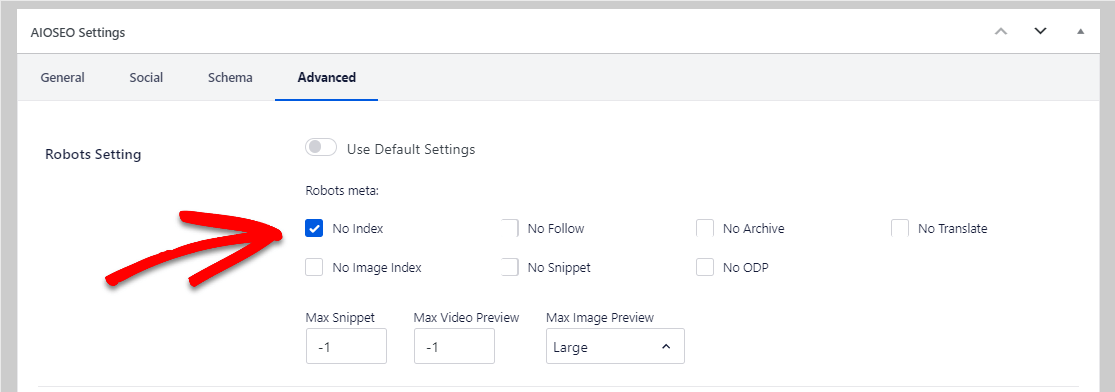
Pentru mai multe detalii, puteți citi cum să ascundeți o pagină de la Google.
Pasul 4: Încărcați șablonul formularului de înscriere la buletinul informativ
Acum că aveți un magnet principal pe site-ul dvs., este timpul să începeți să atrageți oamenii. Pentru a face acest lucru, veți avea nevoie de un formular de opțiune cu magnet de plumb.
Pentru aceasta, instalați și activați pluginul WPForms. Puteți afla cum să instalați un plugin aici.
De obicei, nu aveți nevoie de o mulțime de informații de la persoanele din formularul dvs. optin cu magnet magnetic. De fapt, menținerea acestuia scurtă și dulce poate ajuta la reducerea abandonului de formă. Deci, să folosim un șablon de formular de înscriere la buletinul informativ.
Din tabloul de bord WordPress, accesați WPForms » Adăugați un nou, apoi denumiți formularul și selectați șablonul Formular de înscriere la buletinul informativ.
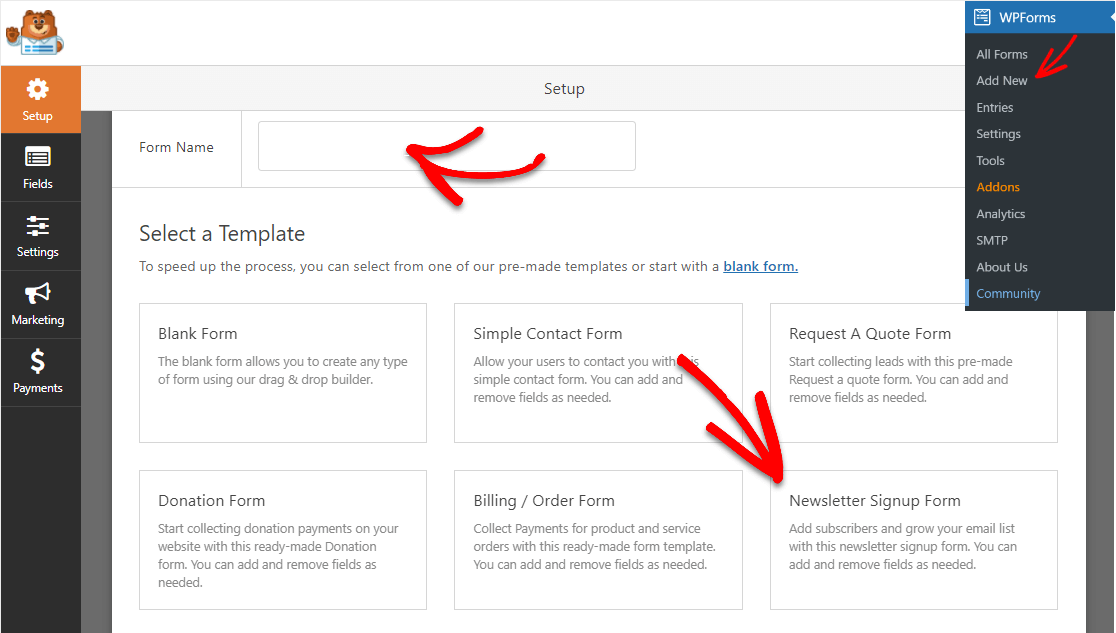
După ce se încarcă, puteți personaliza cu ușurință formularul utilizând instrumentul de tragere și plasare și adăugați sau eliminați câmpurile în funcție de nevoile site-ului dvs. web.

Dar să o păstrăm așa cum este pentru acest exemplu, deoarece construim o formă de magnet de plumb și trebuie să fim scurți.
Pasul 5: configurați setările formularului Optin Magnet Lead
Acum, să configurăm câteva setări. Pentru a începe, accesați Setări »Generalități .
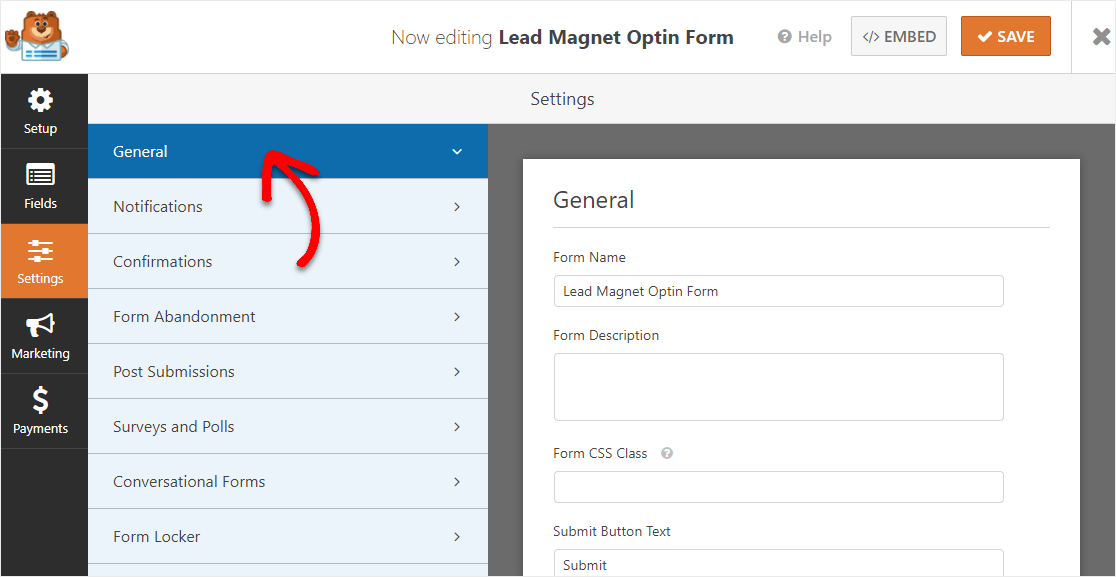
Aici puteți configura următoarele:
- Nume formular - Schimbați numele formularului dvs. aici, dacă doriți.
- Descrierea formularului - Dați formularului o descriere.
- Trimiteți textul butonului - Personalizați copia de pe butonul de trimitere.
- Prevenirea spamului - Opriți formularul de contact spam cu funcția anti-spam, hCaptcha sau Google reCAPTCHA. Funcția anti-spam este activată automat pe toate formularele noi pe care le creați cu WPForms.
- Formulare AJAX - Activați setările AJAX fără reîncărcare a paginii.
- Îmbunătățiri GDPR - Puteți dezactiva stocarea informațiilor de intrare și a detaliilor utilizatorului, cum ar fi adresele IP și agenții utilizator, într-un efort de a respecta cerințele GDPR. În plus, consultați instrucțiunile noastre pas cu pas despre cum să adăugați un câmp de acord GDPR la formularul dvs. simplu de contact.
Când ați terminat, faceți clic pe Salvare . Calea de parcurs, faceți progrese excelente.
Pasul 6: Personalizați notificările formularului Optin
Notificările vă anunță când cineva a completat formularul dvs. de pe site-ul dvs. web. Sperăm că veți primi multe dintre acestea prin acest formular.
Este activat în mod implicit, deci poate doriți să luați în considerare ajustarea acestor setări dacă nu doriți să vi se trimită prin e-mail de fiecare dată când cineva vă completează formularul cu magnet de plumb.
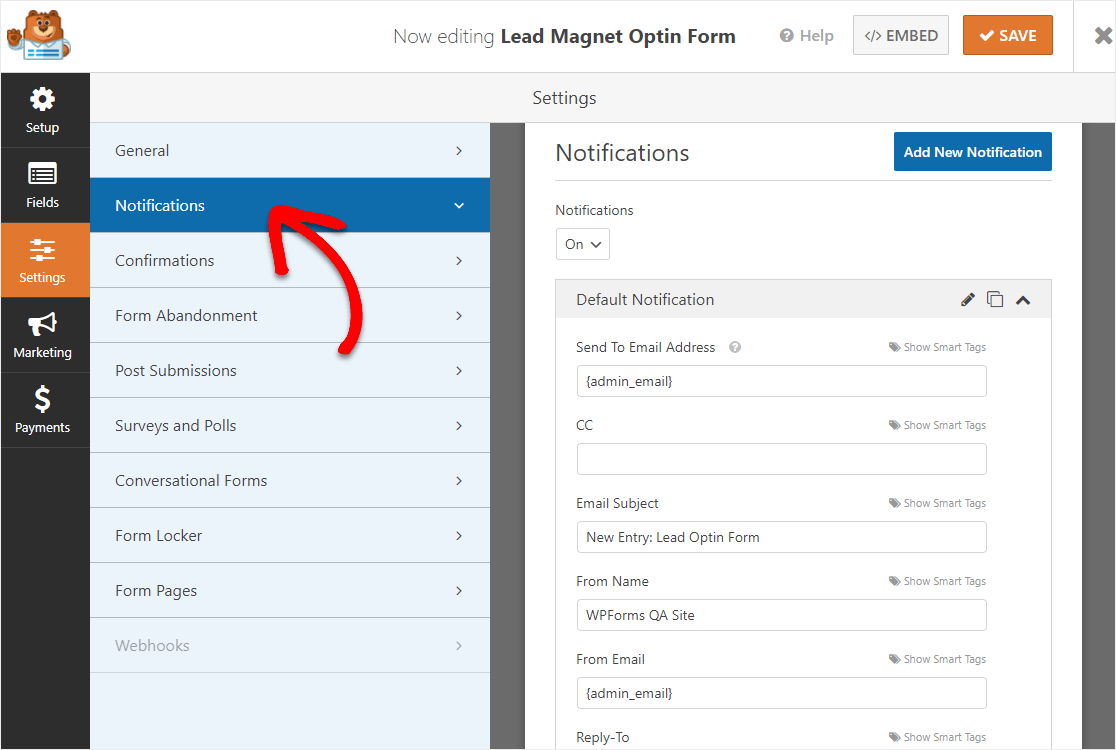

Dacă utilizați funcția Smart Tags, puteți, de asemenea, să trimiteți notificări prin e-mail restului echipei dvs. atunci când primiți o nouă înscriere.
Cu toate acestea, dacă aveți nevoie de câteva îndrumări cu acest pas, puteți consulta documentația noastră utilă despre cum să configurați notificările de formulare în WordPress.
Și puteți, de asemenea, să anunțați mai mult decât o singură persoană când este trimis un formular.
De exemplu, puteți trimite o notificare la:
- Tu
- Persoana care a înscris magnetul dvs. principal
- Asistentul tău virtual
- Si altii
Pentru ajutor, consultați doar tutorialul nostru pas cu pas despre cum să trimiteți notificări de formulare multiple în WordPress.
Și dacă brandingul este esențial pentru dvs., puteți include logo-ul dvs., astfel încât toată corespondența dvs. prin e-mail să pară consecventă. Pentru ajutor în acest sens, consultați acest ghid despre adăugarea unui antet personalizat la șablonul dvs. de e-mail.
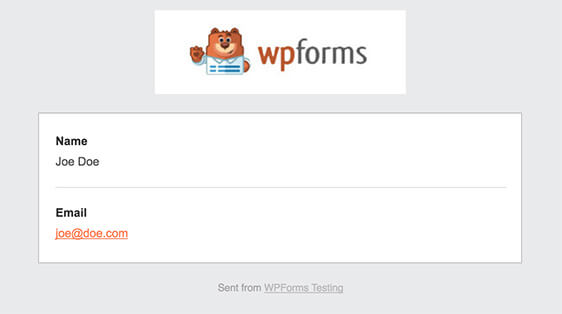
Pasul 7: Configurați confirmările formularului Optin
Un mesaj de confirmare este ceea ce vor vedea cei care vă dau adresa lor de e-mail odată ce au apăsat să trimită. Aici vom adăuga un link către pagina pe care se află magnetul nostru principal.
Există 3 tipuri de confirmare în WPForms:
- Mesaj: Acesta este tipul implicit de confirmare utilizat în WPForms. Este doar un simplu mesaj personalizat, care permite vizitatorilor să știe că înregistrarea lor este procesată. Puteți reformula acest lucru oricum doriți. Dacă nu sunteți sigur de unde să începeți, uitați-vă la unele dintre aceste mesaje de mare succes care arată aprecierea pentru înscrieri.
- Afișare pagină: această opțiune îi va duce pe oameni la o anumită pagină de pe site-ul dvs. pe care ați creat-o. Consultați tutorialul nostru despre redirecționarea vizitatorului dvs. către o pagină de mulțumire dacă aveți nevoie de ajutor. De asemenea, veți dori să accesați articolul nostru despre crearea de pagini de mulțumire eficiente.
- Accesați URL (Redirecționare): această opțiune de confirmare îi trimite pe cei care s-au înregistrat pe o pagină de pe un site complet diferit.
Deci, în acest exemplu, vom configura un mesaj personalizat care va include un link către pagina magnetului principal de pe site-ul dvs.
Pentru a începe, faceți clic pe fila Confirmare din Editorul de formulare sub Setări .
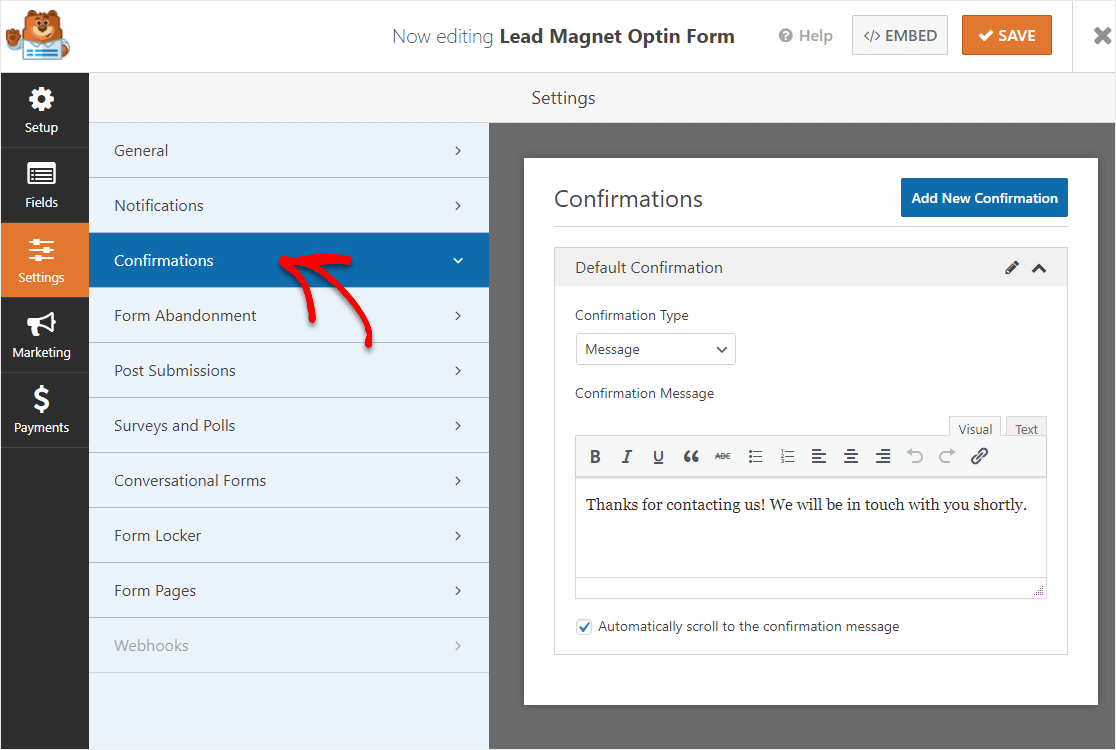
Apoi, schimbați mesajul pentru a spune ceva de genul „ Vă mulțumim pentru abonare. Accesați cartea dvs. electronică gratuită aici . ” Asigurați-vă că hyperlinkul textului la pagina web a magnetului dvs. principal.
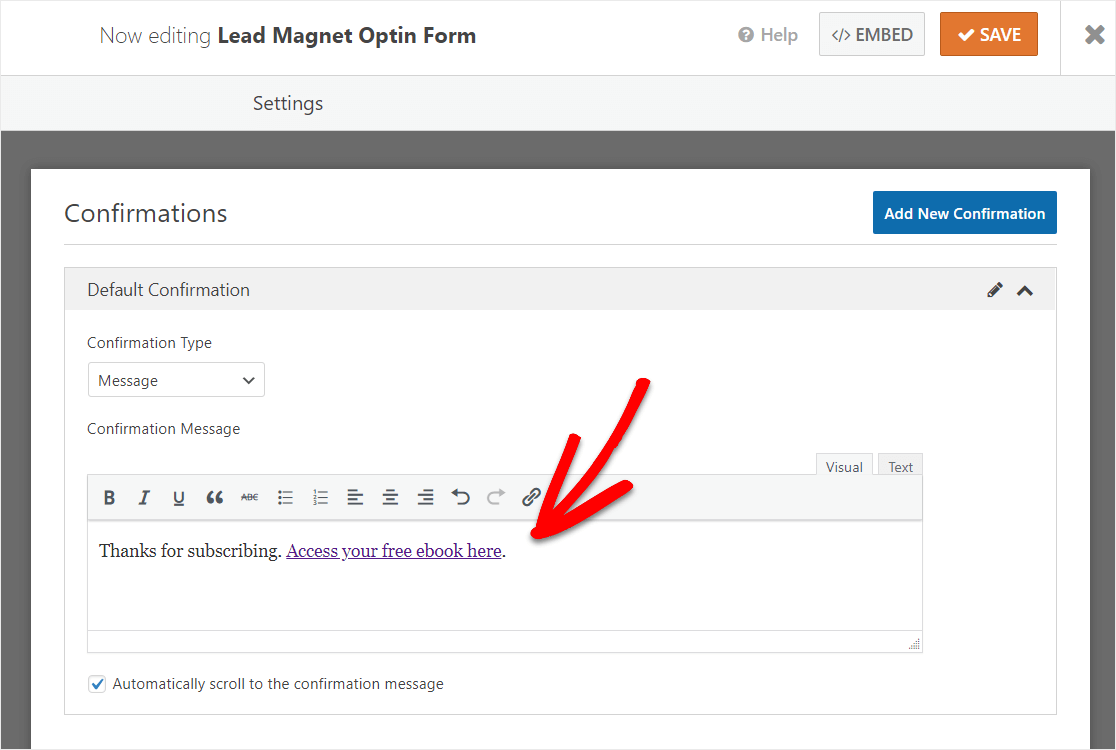
Deci, după ce ați terminat de scris confirmarea, asigurați-vă că dați clic pe Salvare .
Acum, ori de câte ori cineva vă completează formularul, va vedea un link către magnetul dvs. principal. Este chiar atât de simplu!
Pentru ajutor cu alte tipuri de confirmare, consultați documentația noastră despre configurarea confirmărilor formularului.
Acum, iată ultimul pas.
Pasul 8: Adăugați formularul dvs. pe site-ul dvs. WordPress
Acum că a fost creat formularul dvs. optin cu magnet magnetic, este timpul să aduceți copilul la viață pe web, astfel încât să puteți începe să urmăriți cum rulează clienții de pe site-ul dvs. web.
Începeți făcând clic pe butonul Încorporați din partea de sus a constructorului de formulare.
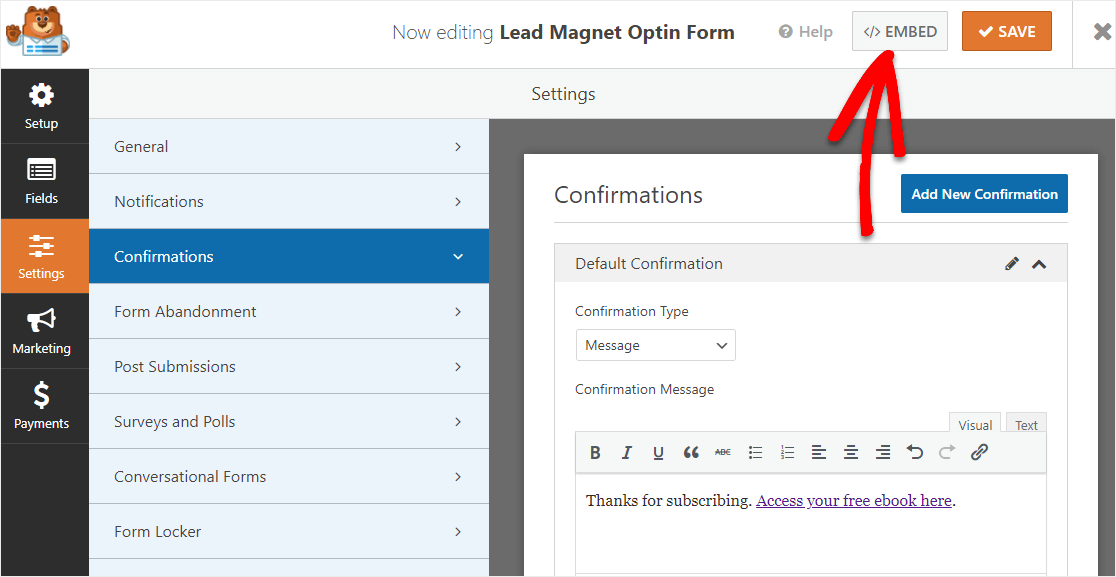
Și atunci când apare notificarea Încorporați într-o pagină, continuați și faceți clic pe Creați o pagină nouă .
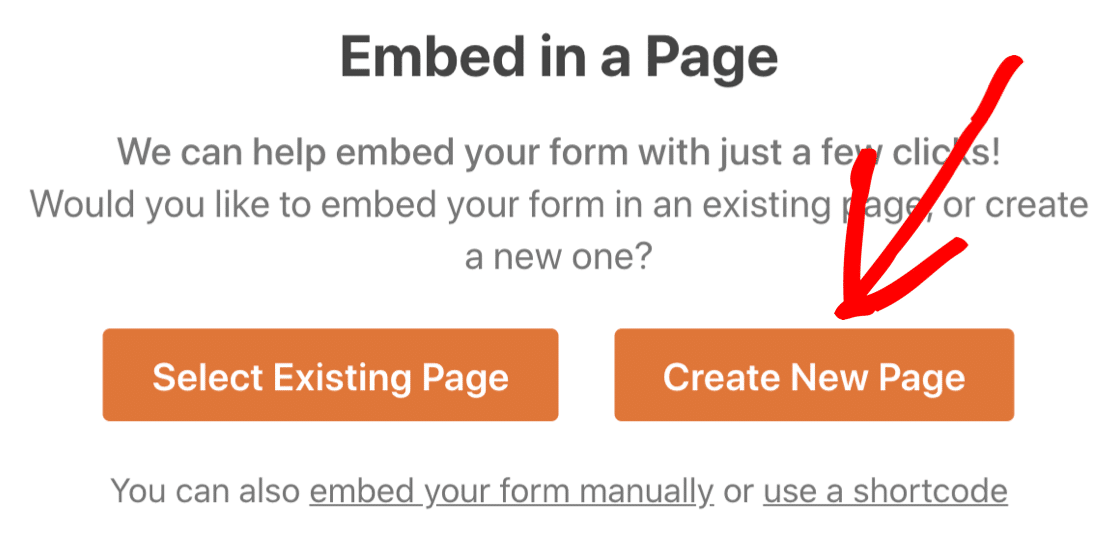
Apoi, WPForms vă va cere să vă denumiți pagina. Tastați titlul paginii dorite în casetă și faceți clic pe Let's Go!
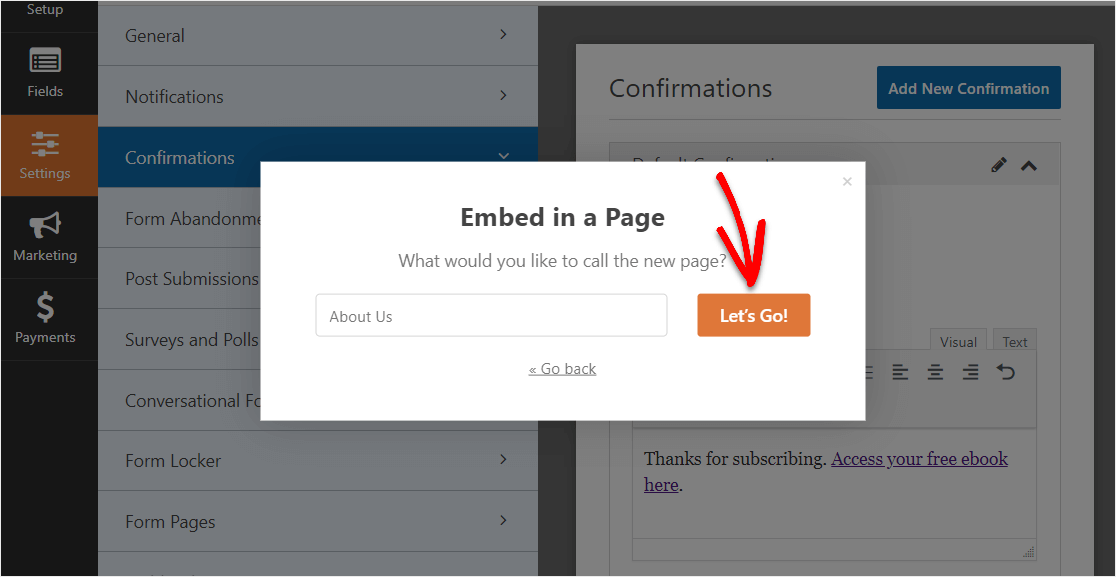
Aici, WPForms va deschide o nouă pagină pentru formularul dvs. de optin magnet magnetic.
Deci, acum veți dori să adăugați câteva detalii la această pagină. De asemenea, scrieți un pic despre invitarea oamenilor să se înscrie pentru magnetul dvs. principal.
Când sunteți gata, continuați și faceți clic pe Publicați în partea de sus pentru a publica formularul pe site-ul dvs.
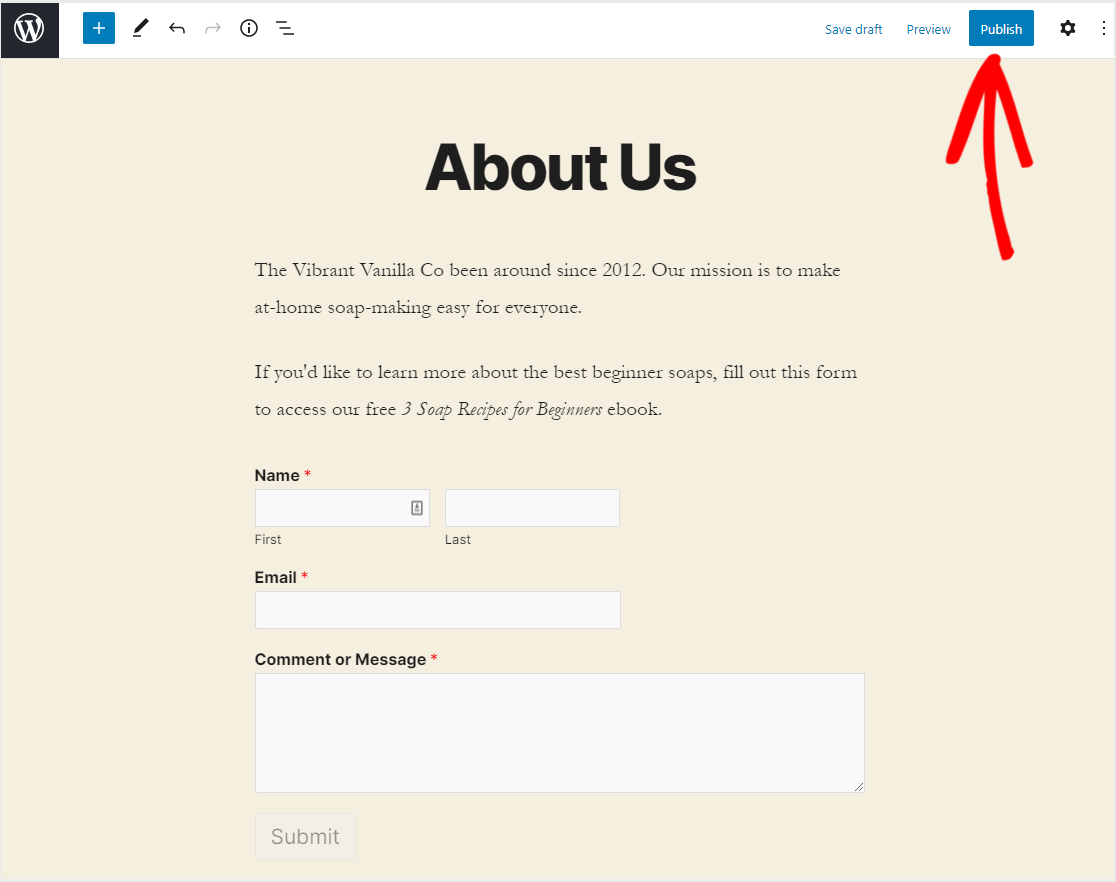
Și iată cum arată pagina noastră finită cu o formă de optin cu magnet de plumb.
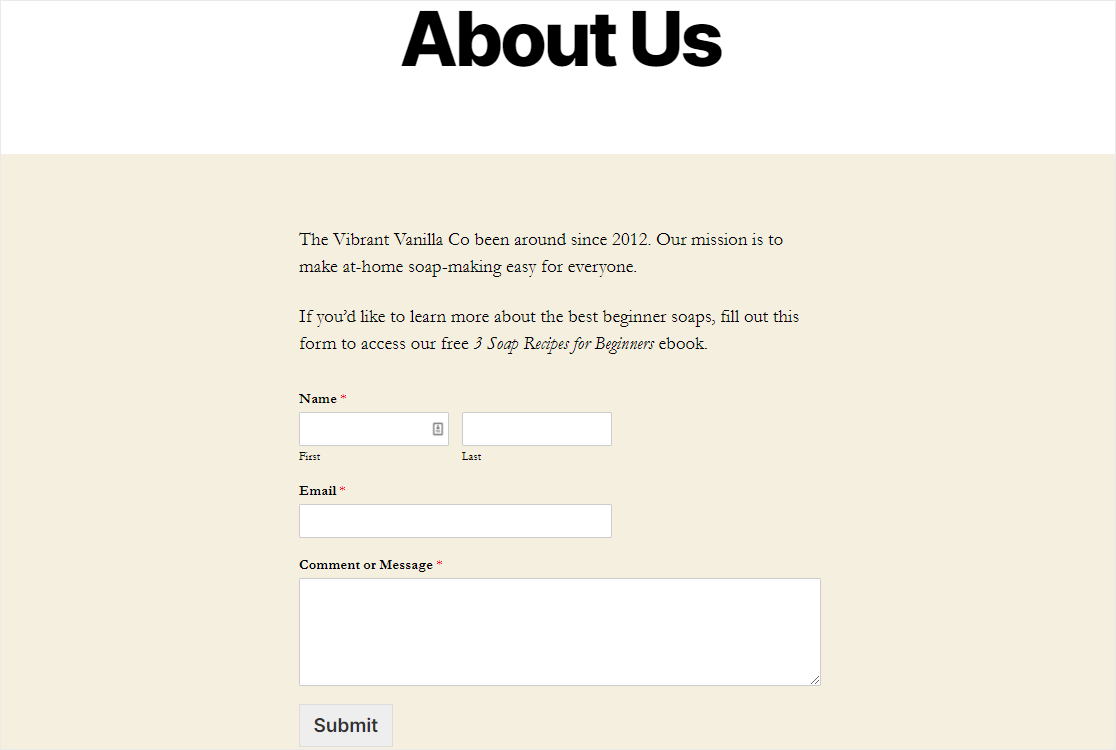
Și iată-l! Acum știți cum să vă creați propriul formular de optin cu magnet de plumb cu un plugin WordPress.
O altă idee fantastică este să plasați formularul dvs. optin magnet magnetic într-un pop-up care apare pe mai multe pagini.
Pasul 9: Taxa pentru magnetul dvs. de plumb (opțional)
Mulți dintre voi ați contactat întrebarea cum puteți face pe cineva să plătească pentru un magnet de plumb.
În mod tradițional, magneții de plumb sunt oferite gratuit, astfel încât să puteți construi încredere publicului dvs. și să le vindeți mai târziu.
Dacă doriți să câștigați bani din conținutul dvs., un site web de membru ar fi o opțiune excelentă pentru care să vă uitați.
Cu toate acestea, dacă doriți să taxați oamenii să acceseze această descărcare digitală specială, am scris și un ghid despre cum să vindeți descărcări digitale. Va trebui să activați un instrument de plată precum suplimentul Stripe pentru a face acest pas opțional.
Gânduri finale asupra formularelor de optină cu magnet de plumb
Asta e! Sperăm că acest ghid v-a ajutat să creați cu ușurință o formă simplă de optin cu magnet de plumb în WordPress.
Și dacă vă place acest articol, vă recomandăm, de asemenea, să citiți ghidul nostru privind oprirea spamului din formular, astfel încât să vă puteți păstra lista de e-mailuri cât mai înaltă posibil.
Ce mai astepti? Începeți astăzi cu cel mai puternic plugin pentru formulare WordPress.
Dacă vă place acest articol, vă rugăm să ne urmați pe Facebook și Twitter pentru mai multe tutoriale WordPress gratuite.
